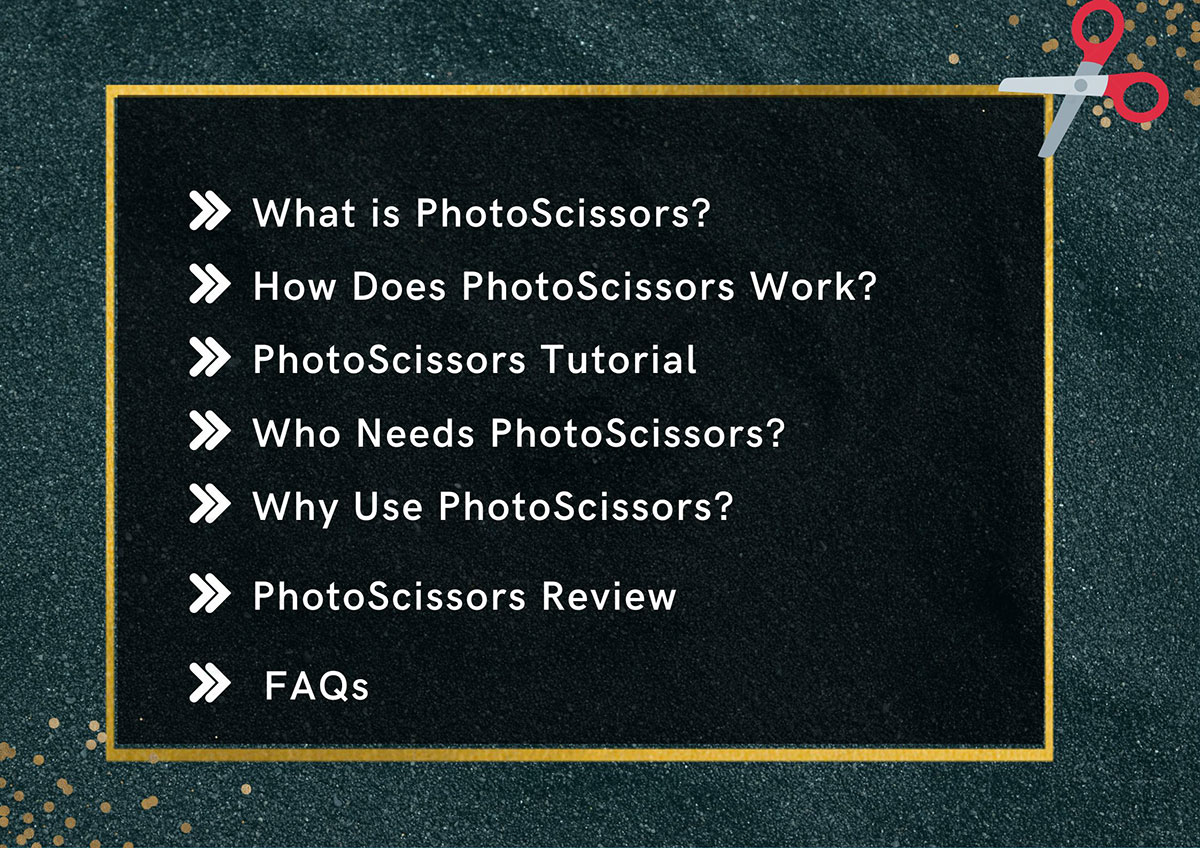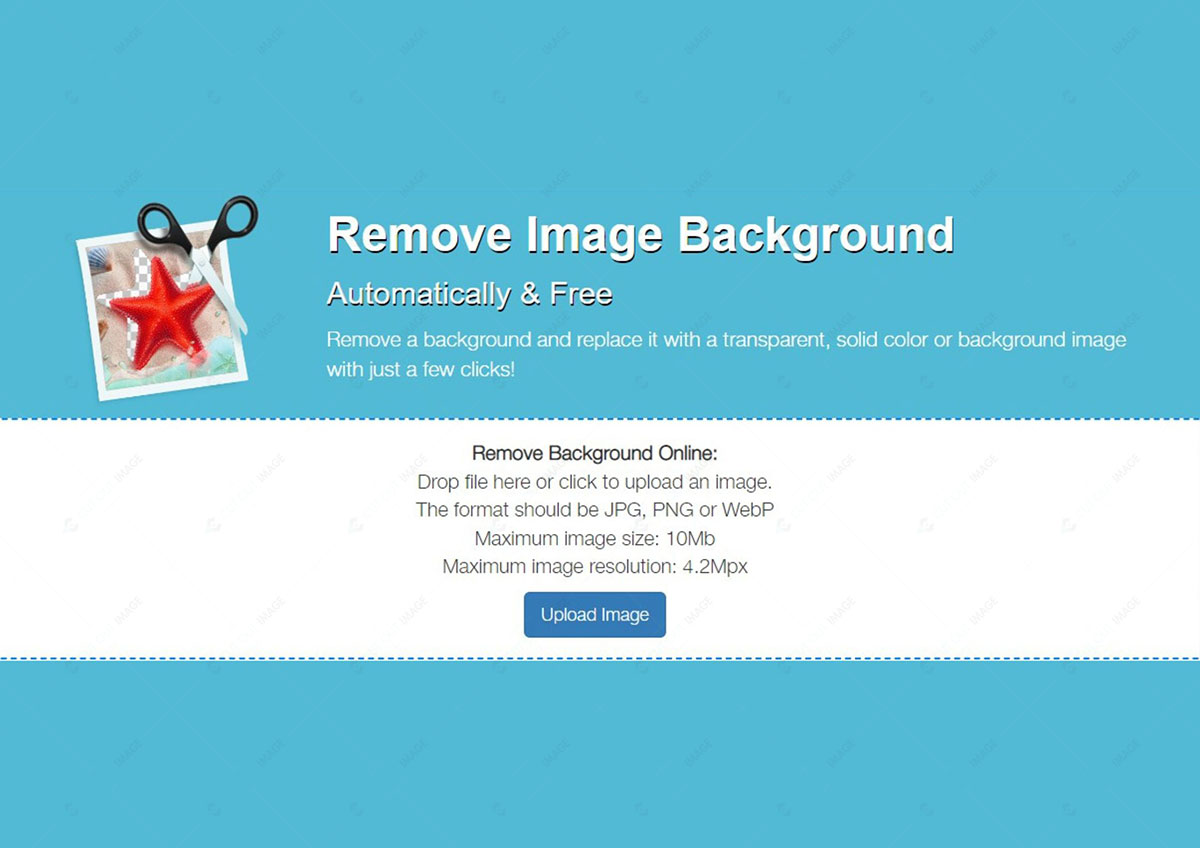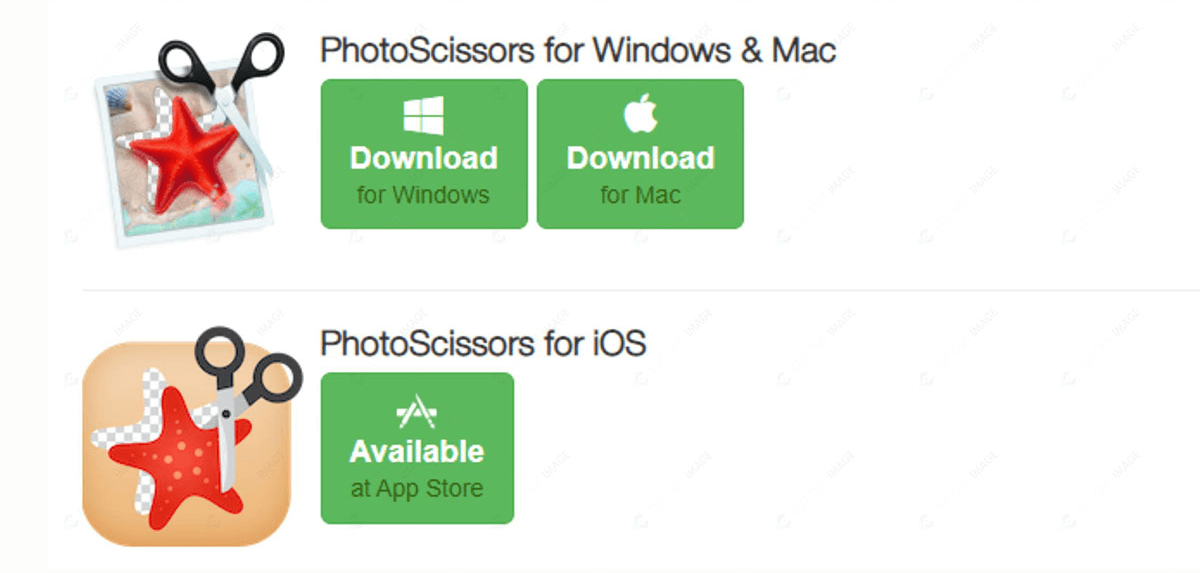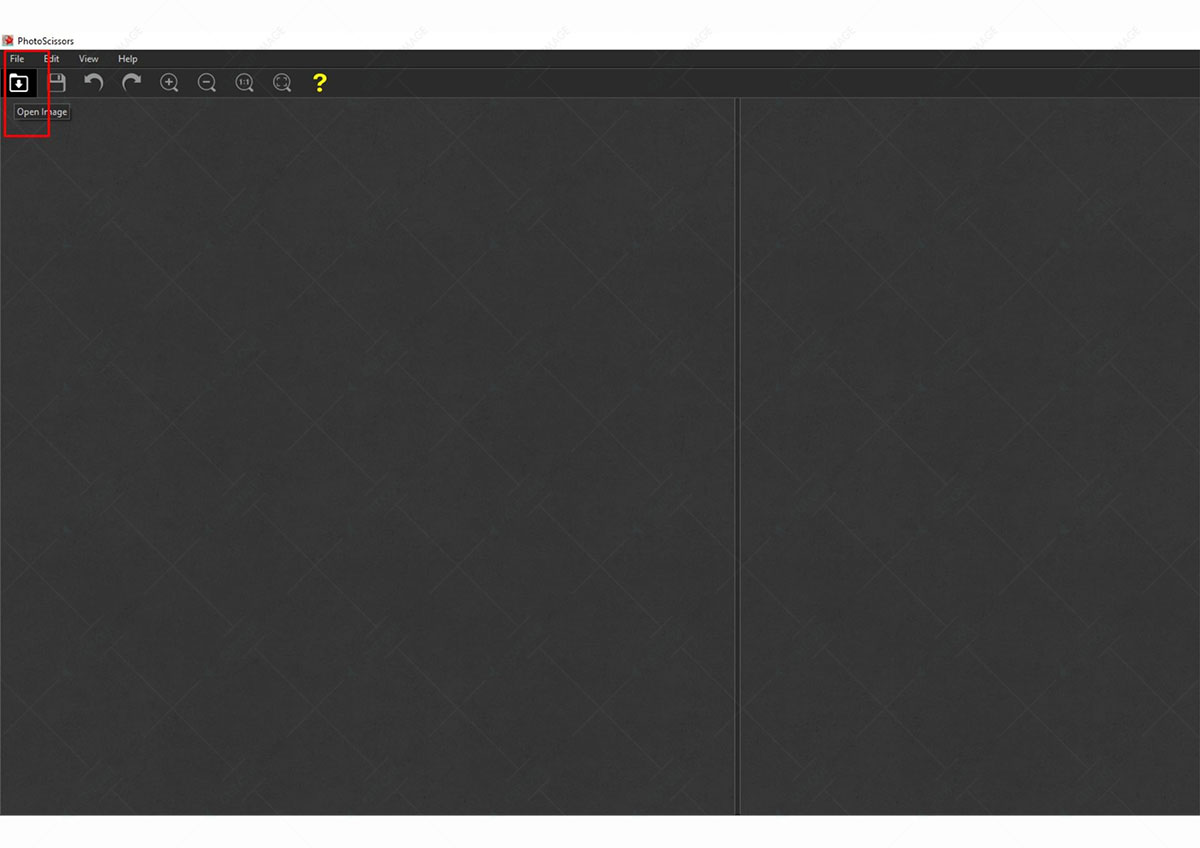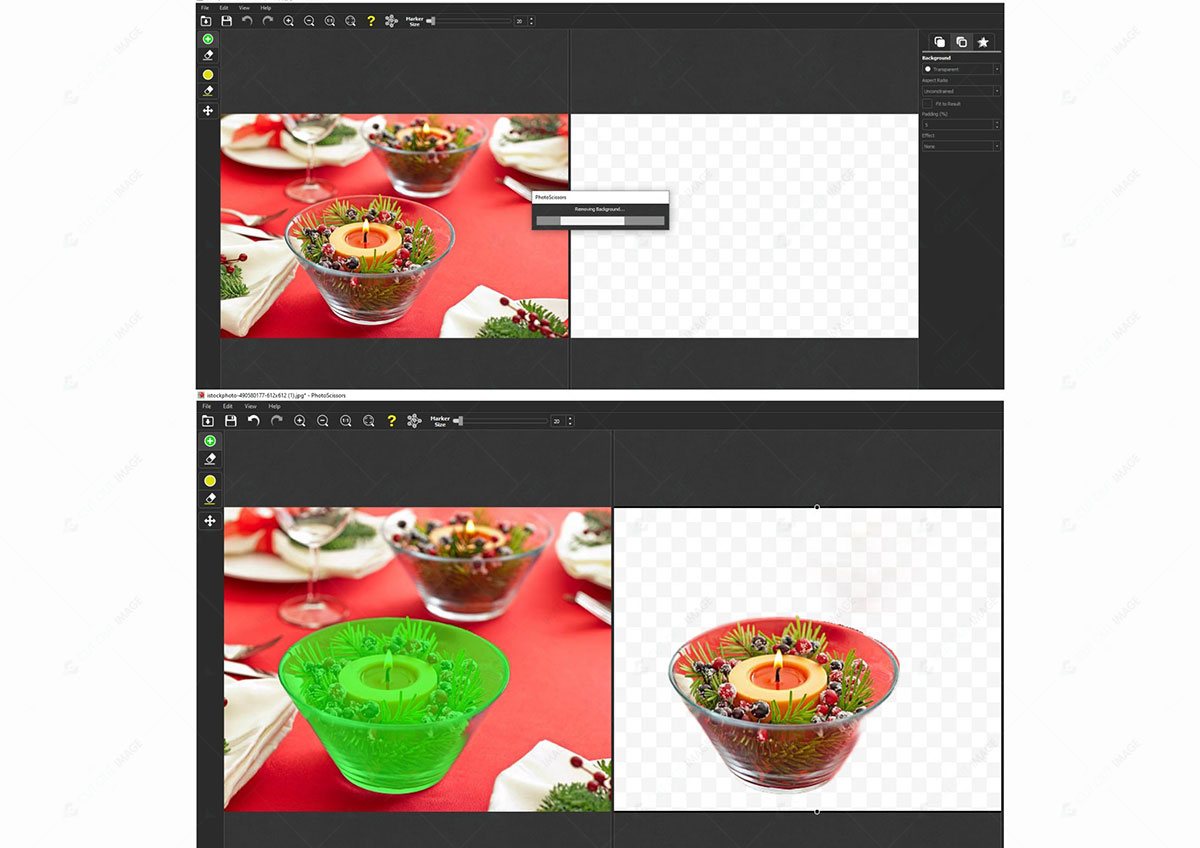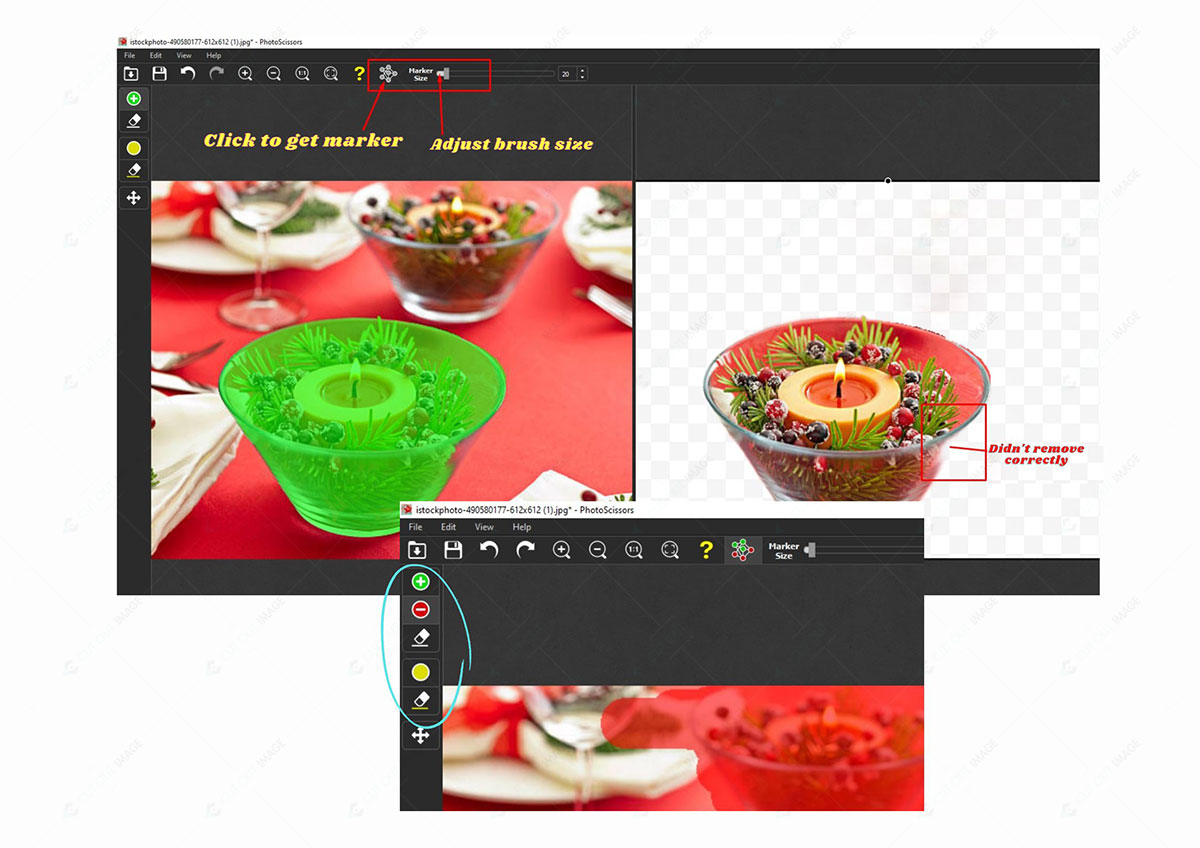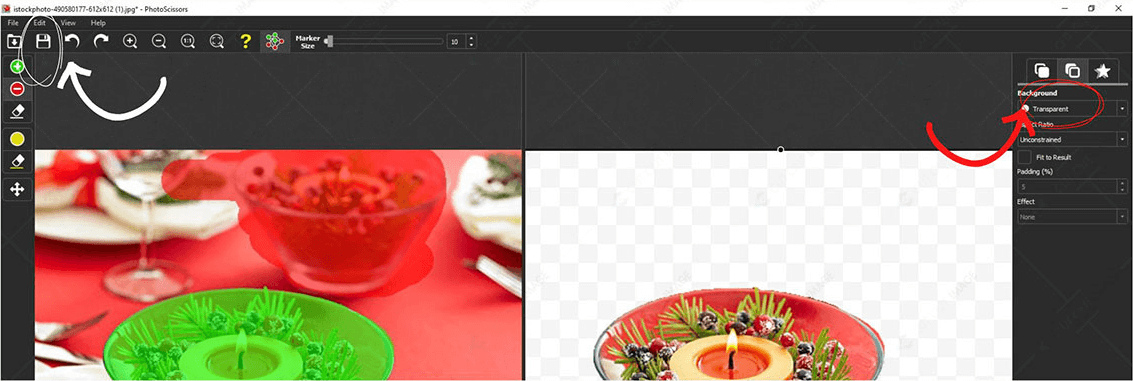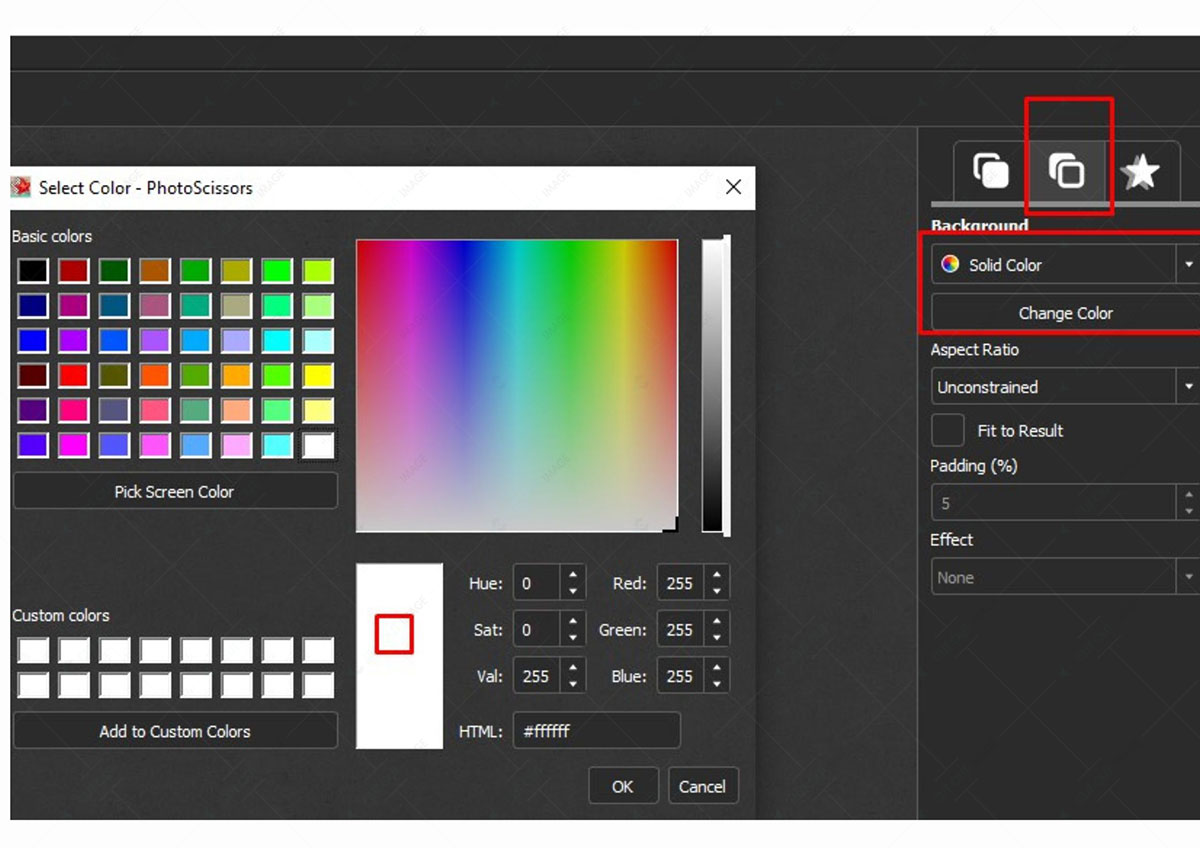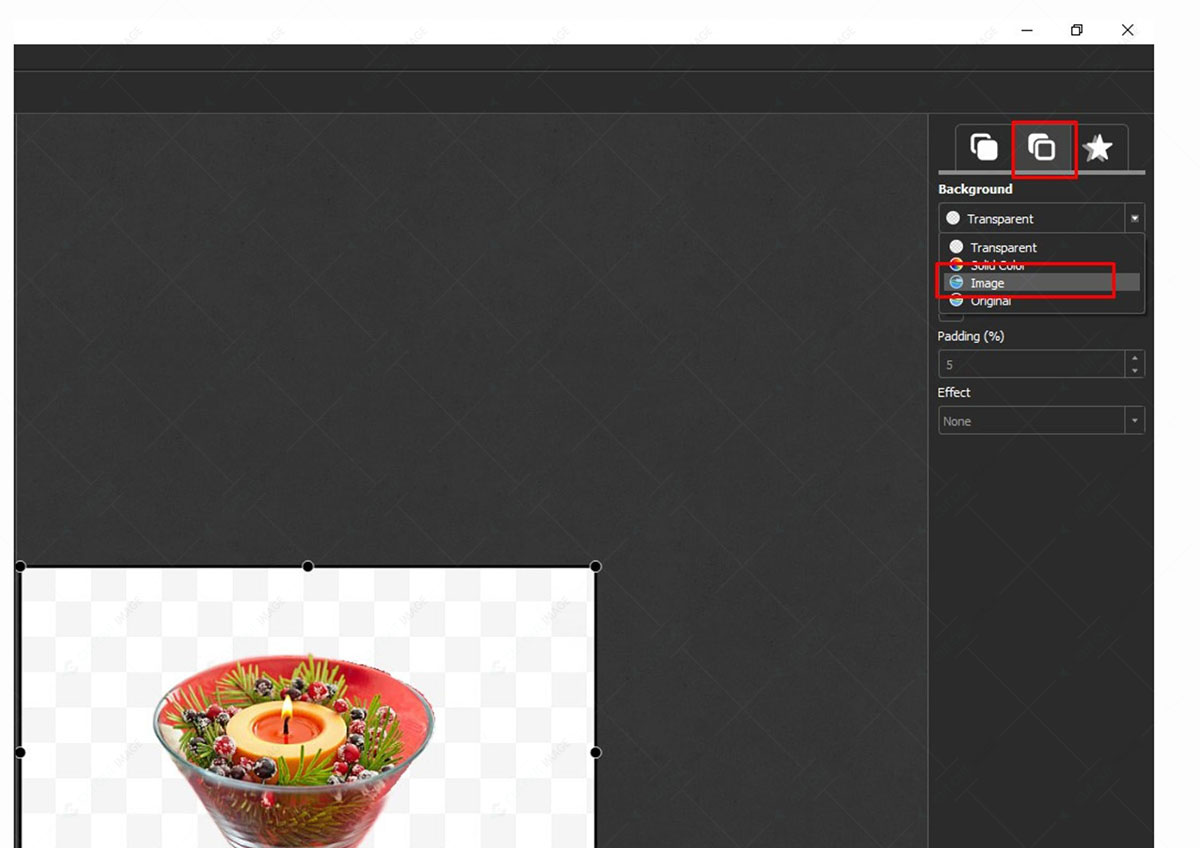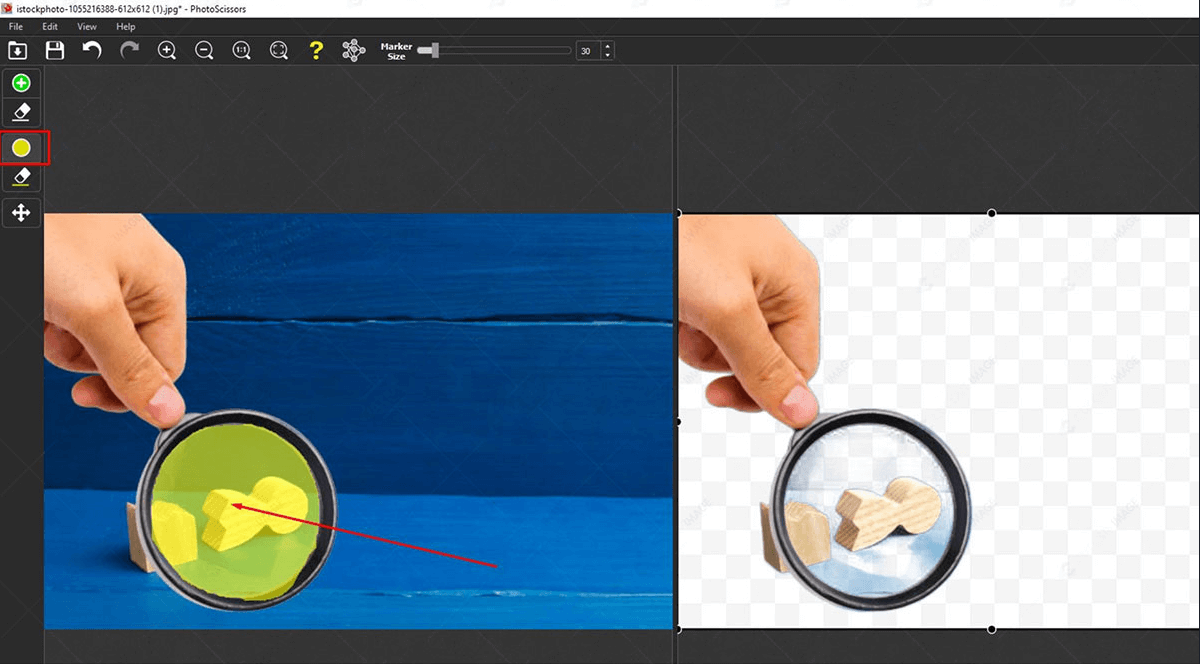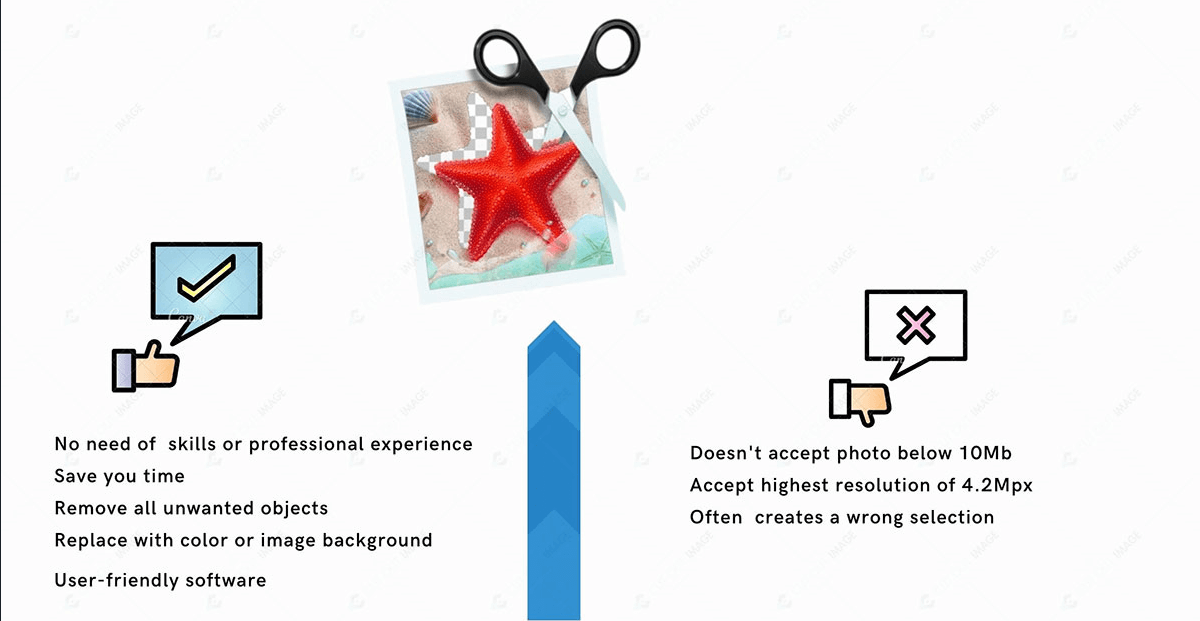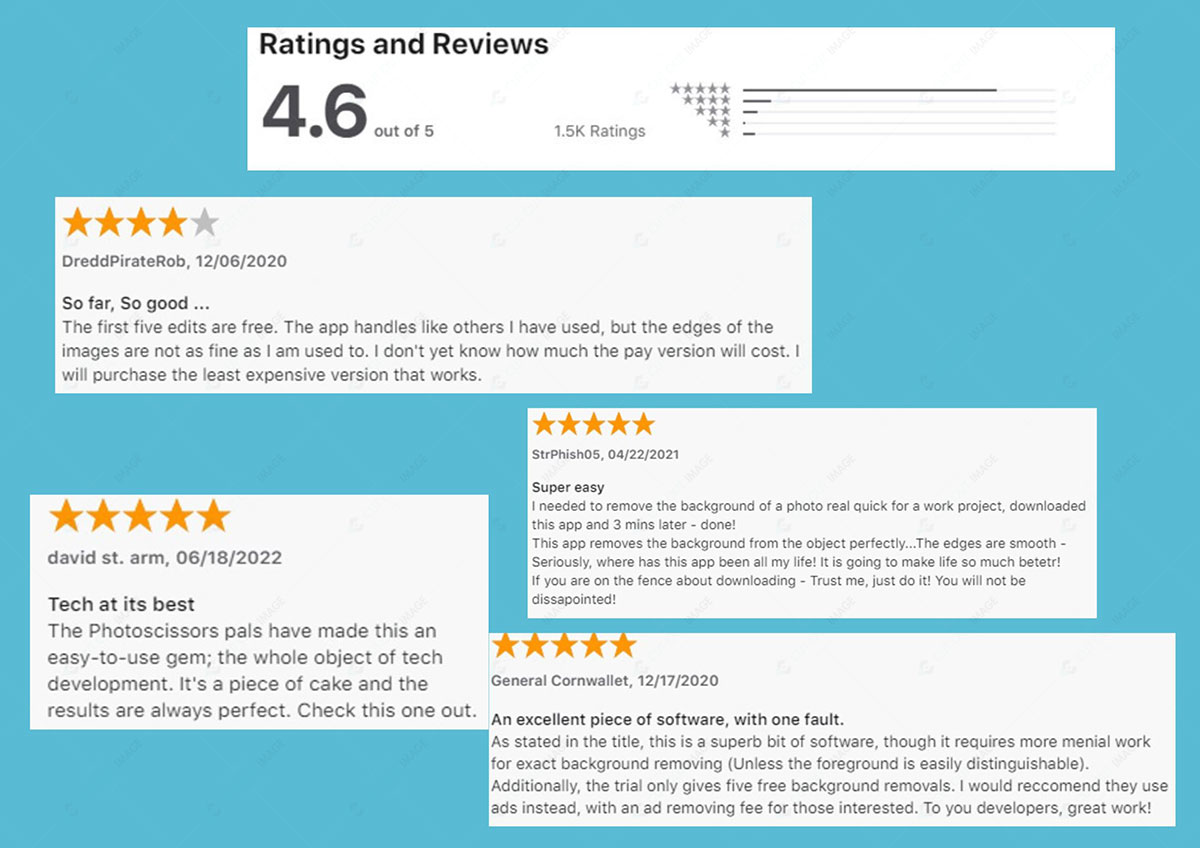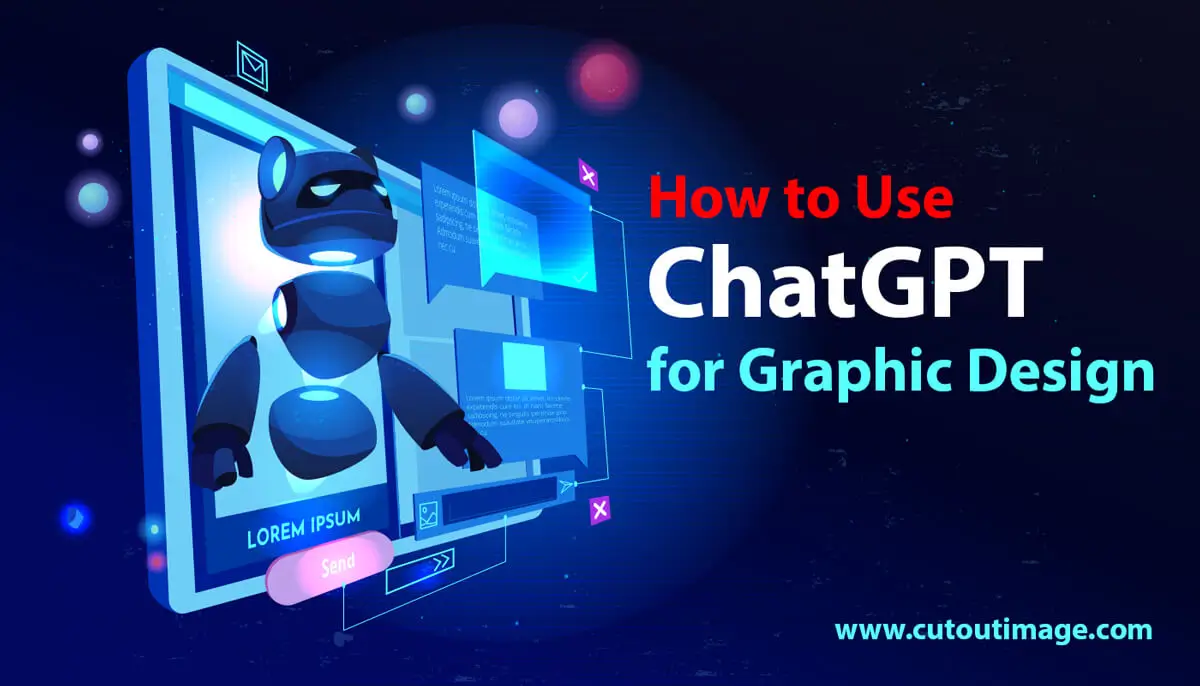Wie koopt er tegenwoordig niet online? E-commerce heeft aan populariteit gewonnen met de vooruitgang van de technologie. Elke online verkoper nodig heeft achtergrondverwijderingsservices om hun producten online te presenteren met rustgevende achtergronden. Als u een online startende verkoper bent en op zoek bent naar tools om de achtergrondverwijderingsservice zelf uit te voeren, zal de blog van vandaag u helpen, omdat ik informatie over zo'n tool zal delen. Er zijn veel apps voor het verwijderen van de achtergrond online beschikbaar, en FotoSchaar is een van hen. Laten we de details erover weten.
Op te sommen: De blog bevat het basisidee over PhotoScissors en hoe het werkt. Vervolgens ken je de gebruiker, waarom ze het zouden moeten gebruiken en hoe het te gebruiken. Ten slotte leer je ook hoe je het kunt gebruiken met alternatieve opties.
Wat is PhotoScissors?
Hoewel het praktisch eenvoudig klinkt om de achtergrond van een foto te verwijderen, kan het uitdagender maar beheersbaarder zijn met Photoshop. Als je echter geen ontwerpvaardigheden hebt en geen verstand hebt van photoshop, is PhotoScissors een alternatief.
Teorex ontwikkelde de PhotoScissors-app. Het is een beroemde tool voor het verwijderen van achtergronden die gemakkelijk te gebruiken is om de achtergrond van een object te verwijderen en deze te vervangen door een geschikt exemplaar. Je hebt gratis toegang tot de tool via de app store of website met beperkte reguliere voordelen of koopt hem met speciale voordelen.
Door enkele beveiligde online instructies te volgen, kunt u credits kopen om toegang te krijgen tot de unieke functie van de tool. Hier betekent 1 credit 1 afbeelding die een jaar geldig is. U kunt een passend pakket voor u kopen uit 4 beschikbare aankoopplannen. U kunt de vergoeding betalen via Paypal of creditcard.
Je kunt de credits ook gebruiken voor zowel de online als de desktopversie. Hoewel u een extra muntstuk moet betalen om dezelfde afbeelding te uploaden, hoeft u geen extra tegoed uit te geven om opnieuw te bewerken.
PhotoScissors biedt een proefbeleid om te beslissen voordat u een aankoop doet. Denk goed na voordat je het tegoed koopt, want je kunt het na aankoop niet meer inwisselen.
Handige link: Voordelig Verwijder achtergrond uit afbeelding bij uitgesneden afbeelding
Hoe werkt PhotoScissors?
PhotoScissors is een handig hulpmiddel voor mensen met minder visuele of photoshopvaardigheden. U hebt geen gedetailleerde vaardigheden nodig om de software te bedienen. Het verwijdert de achtergrond automatisch na het uploaden. Het kan gemakkelijk complexe of semi-transparante objecten manipuleren.
U kunt elk formaat of formaat foto's gebruiken. Hiermee kunt u ongewenste objecten isoleren en de achtergrond aanpassen voor eBay-, ATC- of Amazon-winkels. U kunt de app downloaden in de app store voor uw iPhone, Windows & Mac.
U kunt het ook online gebruiken vanaf de website. Om de Fotoschaar online, open de pagina door naar de paginalink- https://photoscissors.com/ en upload de foto. Wacht terwijl het algoritme het gedeelte voor het verwijderen van de achtergrond uitvoert. Het automatische proces van PhotoScissors levert echter niet consistent nauwkeurige resultaten op. Daarom heeft u handmatige aanpassing nodig na het automatische proces.
U moet een paar stappen volgen door met de muis te aaien om een uitknippad te maken, en het algoritme doet de rest. PhotoScissors werkt het algoritme regelmatig naar behoefte bij. Helaas zul je moeite moeten hebben met het gebruik van PhotoScissors voor zwart-witfoto's.
Nadat u de afleidende achtergrond hebt verwijderd, kunt u deze vervangen door een witte, effen kleur, een patroon of een transparante achtergrond. U kunt ook een andere afbeelding als achtergrond gebruiken. Bovendien kunt u schaduw toevoegen, onscherpte en dekking regelen om het onderwerp te benadrukken.
Zodra de achtergrond is verwijderd en vervangen, kunt u de afbeelding opslaan volgens andere instructies die nodig zijn voor uw verwachting. Vergeet niet dat u een afbeelding met een lage resolutie kunt downloaden zonder u te registreren voor een betaalde versie. U moet een abonnement kopen dat is betaald met Paypal of creditcard om de foto met een hogere resolutie en meer bewerkingsfuncties te krijgen.
Met deze fantastische tool kunt u ideale resultaten verkrijgen voor eenvoudige objecten door andere gespecialiseerde software te vergelijken. Het is sneller dan het handige Photoshop-achtergrondverwijderingsproces.
Fotoschaar-zelfstudie
Het verwijderen van de achtergrond met PhotoScissors is geen harde noot om te kraken. Het is een eenvoudig proces dat een paar muisbewegingen vereist om het resultaat te produceren. Er zijn ook penseelopties om het effect te verfijnen.
Er zijn verschillende achtergrondopties voor vervanging na het verwijderen van de originele. U kunt het vervangen door een witte, effen kleur, elke afbeelding of transparante achtergrond. Hier presenteer ik de PhotoScissors-zelfstudie om u te helpen uw verwachte achtergrond te creëren. Dus blijf volgen-
Transparante achtergrond:
Een goede achtergrondfoto heb je vaak voor meerdere doeleinden nodig, zoals webdesign, foto retoucheren, online productpresentatie, foto's publiceren op social media, etc. Het transparant maken van de achtergrond is eenvoudig door de onderstaande stappen te volgen:
- Ga naar de app/pagina en upload de foto.
- De achtergrond wordt automatisch verwijderd, waardoor de pixels transparant worden.
- Sommige correcties moet u handmatig uitvoeren in het geval van een complex onderwerp. U kunt de afbeelding corrigeren door de kleinere rode en groene markeringen hier en daar te verplaatsen.
- De rode markering maakt het gedeelte dat het aanraakt transparant, terwijl de groene markering het gedeelte behoudt dat het borstelt.
- U kunt ook het gummetje gebruiken om onnodige onderdelen te verwijderen.
- Borstel voorzichtig en controleer het voorbeeldvenster dat het resultaat laat zien.
- Sla de afbeelding op in PNG-indeling om de transparantie van de achtergrond te behouden.
Wit:
Is de achtergrond kleurrijk of bevat een ongewenst object? Maar je hebt een witte achtergrond nodig om het product online te promoten. Maak je geen zorgen; je kunt het repareren met behulp van de PhotoScissor zoals hieronder:
- Volg de vorige stappen, maak de foto-achtergrond transparant en sla deze op in PNG-indeling.
- Schakel nu het tabblad "Achtergrond" in het rechterzijpaneel.
- Stel de modus in op "Effen kleur" en selecteer witte kleur om in te stellen als achtergrondkleur.
- Het is klaar! Sla de foto op door op de knop "Downloaden" in de werkbalk te klikken.
Kleur achtergrond:
Je hebt een product vastgelegd om online te verkopen, maar de achtergrond is niet ok en het zou er het beste uitzien als de achtergrond een andere kleur had. Met behulp van PhotoScissors kunt u de achtergrondkleur van de foto binnen een paar klikken naar uw voorkeur wijzigen, zoals hieronder:
- Upload de foto in de PhotoScissors.
- Het systeem verwijdert automatisch de achtergrond met transparantie.
- Voer indien nodig de correctie uit met de rode en groene markeringen. Vergeet niet om een kleinere marker te nemen.
- Selecteer de optie Achtergrond aan de rechterkant van het tabblad Achtergrond.
- Stel de modus in op "Effen kleur" en selecteer een kleur die u als achtergrondkleur wilt instellen.
- Mooi hoor! Je hebt de achtergrondkleur veranderd. Download het nu via de optie "Downloaden".
Afbeelding achtergrond:
Soms moeten we een foto als achtergrond gebruiken. U wilt bijvoorbeeld een boek fotograferen op een houten achtergrond, maar heeft op dit moment niet zo'n achtergrond. In dit geval kunt u het boek vastleggen en de achtergrond vervangen door een houten afbeelding met behulp van PhotoScissors, zoals hieronder:
- Volg de vorige stappen totdat de achtergrond transparant is.
- Selecteer "Achtergrond" op het achtergrondtabblad in het rechterdeelvenster.
- Stel de modus in op "Afbeelding".
- Klik op de optie "Afbeelding selecteren" en kies de foto die u als achtergrond wilt instellen.
- Pas de afbeeldingsgrootte en -positie aan met de handlers.
- Goed gedaan! Je hebt de achtergrond veranderd met de afbeelding.
- Sla het ten slotte op door het te downloaden.
Achtergrondverwijdering voor semi-transparante objecten:
Semi-transparante objecten vermengen de voorgrond en achtergrond, waardoor het verwijderen van de achtergrond een beetje uitdagend wordt. U kunt het echter eenvoudig doen met behulp van PhotoScissors, zoals hieronder:
- Upload de foto in de PhotoScissors.
- PhotoScissors verwijdert automatisch de achtergrond.
- Selecteer het gele markeringsgereedschap op de werkbalk waarmee u het transparante of semi-transparante gedeelte van de afbeelding kunt selecteren.
- Nu is het object transparant zoals de originele afbeelding.
- Sla het op met elke gewenste achtergrond.
Wie heeft een fotoschaar nodig?
PhotoScissors is een AI-tool om achtergronden van foto's te verwijderen. Het is ook gewend Knip afbeeldingen uit voor verschillende doeleinden. De typische gebruikers die de tool nodig hebben, zijn -
- E-commercebedrijven uploaden productfoto's naar hun website.
- Fotografen om ongewenste achtergronden uit opnamen te verwijderen.
- Uitgevers van tijdschriften gebruiken uitgeknipte afbeeldingen.
- Sommigen gebruiken de tool om verbluffende plakboeken te maken of gedenkwaardige e-cards te ontwerpen.
Deze krachtige tool kan de achtergrond veranderen of de afbeelding effectief wegsnijden.
Waarom PhotoScissors gebruiken?
Tegenwoordig is de e-commerce business erg vertrouwd en de foto's bevorderen de verkoop. Een onaantrekkelijke besmette achtergrondfoto kan de verkoop beïnvloeden. Daarom is een achtergrondverwijderingsservice een must voor online verkopers om hun producten online te promoten met een eenvoudige en solide achtergrond.
Er zijn veel tools beschikbaar om de achtergrondverwijderingsservice te bieden. Waarom zou u dan de PhotoScissors-app gebruiken? PhotoScissors is een handige hand voor online verkopers. Het is ook gemakkelijk te gebruiken en vereist geen technische of ontwerpvaardigheden. U kunt PhotoScissors voor veel doeleinden gebruiken, zoals hieronder:
- Beheer problematische achtergronden
- Upload productfoto's op Amazon of eBay met de juiste achtergrond.
- Maak fotograppen
- Maak fotocollages
- Foto uitgesneden voor scrapbooking
- Ontwerp foto's voor het tijdschrift of het maken van kaarten
- Wissel achtergrond uit
- Transparante achtergrond van doorschijnende objecten
- Stel de achtergrond in op een effen kleur, inclusief transparant
- Ondersteunt populaire afbeeldingsformaten zoals PNG of JPG
- Geen technische of ontwerpvaardigheden vereist
De toepassing voor het verwijderen van de achtergrond van PhotoScissors is echter nauwkeurig voor een eenvoudig object waar men misschien geen professioneel resultaat vindt voor een harig en complex onderwerp. Als u de service uitbesteedt aan een professioneel fotobewerkingsbedrijf, kunnen ze concurreren met concurrenten.
Handige link: Koop achtergrondverwijderingsservice op Afbeelding uitsnijden
PhotoScissors-recensie
PhotoScissors heeft zowel zegen als vloek als hulpmiddel voor het bewerken van foto's. Eerst zal ik mijn ervaring delen als een beoordeling met voor- en nadelen. Later zal ik een paar beoordelingen van klanten met beoordelingen delen.
Voors:
U zult voldoende hulpprogramma's voor het verwijderen van achtergronden vinden zodra u Google verkent. Maar slechts enkele van hen passen perfect bij uw voorkeur. PhotoScissors is er een van om voor een beter resultaat te zorgen. U hebt geen specifieke vaardigheden of professionele ervaring nodig om deze tool te gebruiken. Je moet de afbeelding openen en het algoritme doet dit automatisch.
Het bespaart u tijd en voldoet aan uw urgentie door snel de beelduitsnijservice te voltooien. Met deze tool kun je perfect alle ongewenste objecten van de achtergrond verwijderen of de achtergrond verwijderen om deze te vervangen door de nieuwe.
Het bevat veren van goede kwaliteit om de beste resultaten te garanderen, zelfs bij complexe achtergronden. Ook creëer je binnen een paar klikken een transparante achtergrond. Deze gebruiksvriendelijke software kan de achtergrond van de productfoto corrigeren voor online winkels zoals Amazon, eBay, Etsy, enz., zonder aquarellen aan de afbeelding toe te voegen.
nadelen:
Er is geen onvermengde zegen op aarde. Alles heeft zijn eigen schaduw met voor- en nadelen. PhotoScissors is niet uitzonderlijk, omdat het een beetje tekortkomingen heeft.
PhotoScissors genereert het beste resultaat voor foto's met een hoge resolutie, hoewel het een probleem veroorzaakt bij het uploaden van afbeeldingen van minder dan 10 MB met de hoogste resolutie van 4.2 Mpx. In het geval van drukke achtergrondfoto's ontstaat er soms een verkeerde selectie waardoor het moeilijker wordt om de foto handmatig te corrigeren.
Over het algemeen is PhotoScissors een handig hulpmiddel om uw taak gemakkelijker en sneller te maken, ondanks de beperkingen. U kunt echter professionals uitbesteden om vlekkeloze verbluffende resultaten te krijgen, en Uitgesneden afbeelding is er om hun handen te delen met hete shots.
Laten we eens kijken naar enkele real-time beoordelingen van klanten-
Veelgestelde vragen
Vraag 1: Wat is een fotoschaar?
Ans: Photoscissors is een online tool om ongewenste achtergronden uit een foto te verwijderen die je zowel online als desktop kunt gebruiken. U moet een afbeelding uploaden en het systeem doet de rest automatisch voor u.
V2: Welk bestandsformaat ondersteunt het?
Ans: Photoscissors ondersteunt elk fotoformaat zoals PG, PNG, WebP, enz.
V3: Hoeveel kost Fotoschaar?
Ans: Meestal is Photoscissors gratis te gebruiken met beperkte voordelen. Maar u kunt genieten van unieke functies met voordelen door een pakket te kopen uit de beschikbare abonnementen. U kunt echter een gratis proefperiode nemen.
Q4: Wat zijn de concurrenten van Photoscissors?
Ans: Er zijn veel alternatieven of concurrenten voor PhotoScissors voor verschillende platforms, waaronder Windows, Mac, iPhone, Android en webgebaseerd. Bijvoorbeeld-
- verwijder.bg
- verwijdering.ai
- sazzer.com
- Leawo Photo BG-verwijderaar
- GIMP
- Magische tondeuse
- Super FotoCut
- Achtergrond wissenr
Ter conclusie
Achtergrondverwijderingsservice is een essentieel onderdeel geworden van een online bedrijf waar PhotoScissors een tijdbesparende tool voor u is. U kunt de tool gebruiken voor uw zakelijke of persoonlijke interesse zonder enige grafische beheersing. Dus probeer de PhotoScissors en deel uw ervaring in het opmerkingenveld.
Als je deze blog informatief vindt, kun je mijn andere blogs bekijken-
- Actie Camera Body Mount
- Creatieve ideeën voor grote familiefoto's
- Ideeën voor bochtige boudoirfotografie
- Ideeën voor strandfoto's
![Hoe een fotoschaar gebruiken? [ Fotoschaar Tutorial ]](https://www.cutoutimage.com/wp-content/uploads/2023/01/photoscissors.webp)